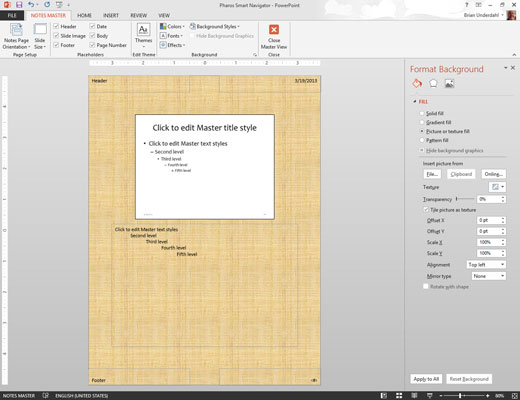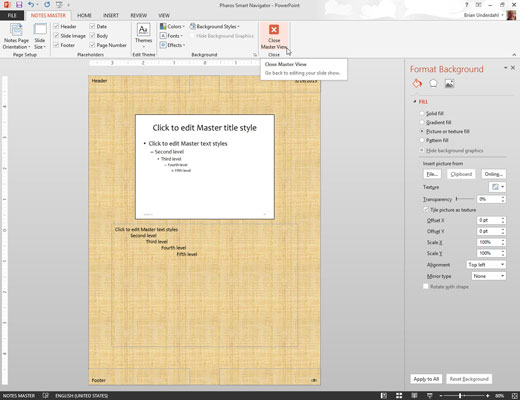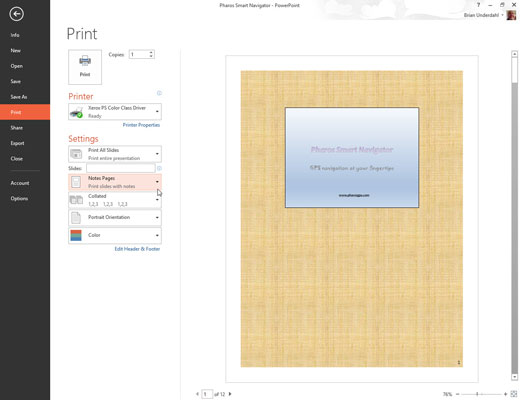Velg Vis → Hovedvisninger → Notes Master.
Notes-mesteren kommer til live.
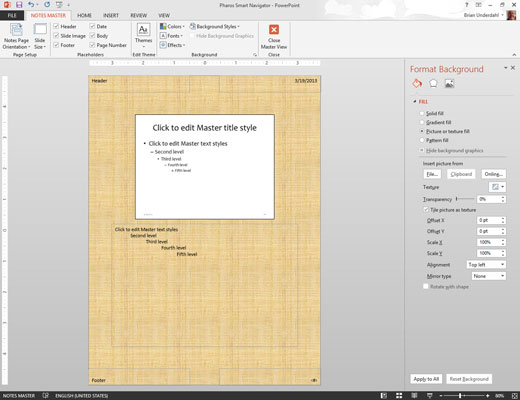
Unn deg selv.
Notes Master inneholder to hovedplassholdere - en for notatene dine og den andre for lysbildet. Du kan flytte eller endre størrelsen på et av disse objektene, og du kan endre formatet på teksten i notatplassholderen. Du kan også legge til eller endre elementer som du vil skal vises på hver utdelingsside. Legg også merke til den praktiske plasseringen av blokkene for topptekst, bunntekst, dato og sidetall.
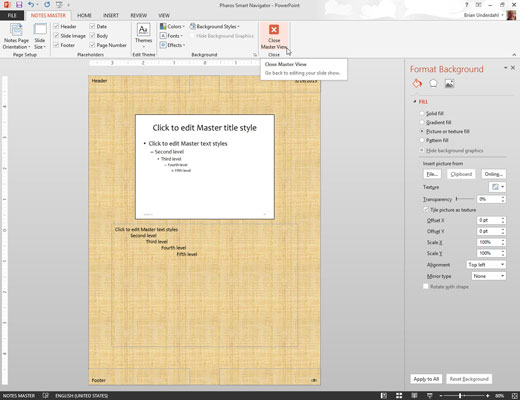
Klikk på Lukk hovedvisning-knappen.
PowerPoint går tilbake til normal visning.
Klikk på Lukk hovedvisning-knappen.
PowerPoint går tilbake til normal visning.
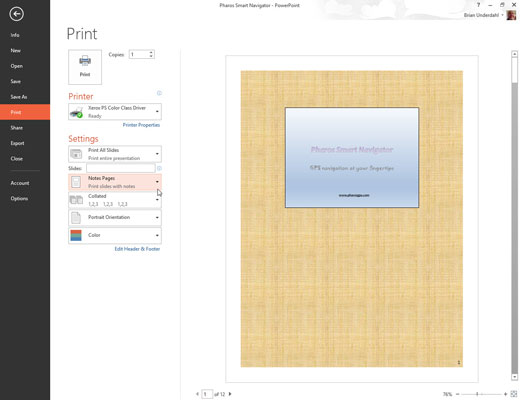
Skriv ut notatene dine for å se om endringene fungerte.
Legg i det minste til sidetall i høyttalernotatene dine. På den måten, hvis du slipper en bunke med notatsider, kan du bruke sidetallene til å raskt sortere dem tilbake i rekkefølge.